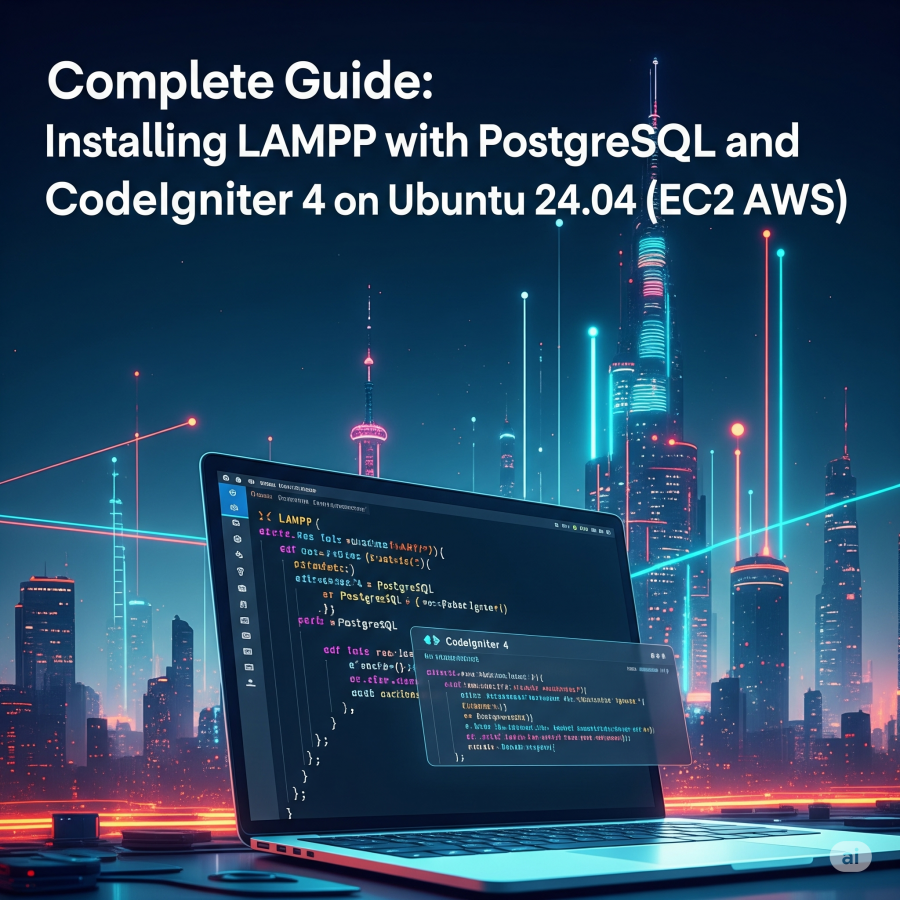¿Buscas un sistema de facturación rápido, seguro y flexible que puedas instalar en tu servidor Ubuntu con mínimo esfuerzo?
¡Te presento CI4JCPOX, una solución basada en CodeIgniter 4.5 que potencia tu negocio con funcionalidades completas y tecnología moderna!
🌟 ¿Por qué elegir CI4JCPOX?
- Basado en CodeIgniter 4.5, el framework PHP ligero y rápido
- Uso de MariaDB para bases de datos robustas y eficientes
- Integración lista con Apache y PHP para un entorno LAMP completo
- Código abierto y fácil de personalizar para tus necesidades
- Instalación rápida gracias a un script automatizado para Ubuntu Server 24.04 en AWS EC2 o cualquier VPS Linux
⚙️ ¿Qué incluye este sistema?
- Gestión completa de facturas y clientes
- Interfaz web limpia y responsiva
- Migraciones y seeders para inicializar la base de datos sin complicaciones
- Configuración segura con usuario y base de datos dedicados
- Preparado para crecer y adaptarse a tu negocio
🛠️ Cómo instalar CI4JCPOX en Ubuntu Server 24.04 (AWS EC2)
He preparado un script automático para que en pocos minutos tengas todo listo: LAMP, base de datos, configuración de CodeIgniter y Apache con VirtualHost.
Paso 1: Descarga el script de instalación
cd ~
curl -O https://raw.githubusercontent.com/julio101290/ci4jcposv2/main/instalar_ci4_facturacion.sh
Paso 2: Dale permisos de ejecución
chmod +x instalar_ci4_facturacion.sh
Paso 3: Ejecuta el script como root
sudo ./instalar_ci4_facturacion.sh
✅ ¿Qué hace este script por ti?
- Actualiza y prepara tu servidor Ubuntu
- Instala Apache, MariaDB y PHP con todas las extensiones necesarias
- Crea la base de datos
facturaciony un usuario seguro con permisos - Instala el proyecto CI4JCPOX usando Composer en
/var/www/html/facturacion - Configura Apache para servir el proyecto con un VirtualHost dedicado
- Ejecuta migraciones y seeders para inicializar la base de datos
- Deja todo listo para que accedas a tu sistema por IP o dominio
🌐 Accede a tu sistema
Abre tu navegador y entra a:
http://TU_IP_PUBLICA/¡Listo para comenzar a facturar!
🔒 Seguridad y permisos
El script también se encarga de ajustar permisos para que Apache pueda servir correctamente la aplicación sin problemas de acceso.
📂 Código y más información
Puedes revisar y descargar el script completo desde GitHub:
https://github.com/julio101290/ci4jcposv2/blob/main/instalar_ci4_facturacion.sh
¿Quieres ayuda o personalización?
No dudes en contactarme para soporte, mejoras o integraciones personalizadas. ¡Estoy aquí para ayudarte a llevar tu facturación al siguiente nivel!